您的位置:极速下载站 → 电脑软件 → 安全软件 → 加密解密 → 文件夹保护 3000
文件夹保护 3000优秀的文件夹保护软件,可以进行文件夹加密码、文件夹隐藏、文件夹伪装。快捷,方便的解决你文件夹保密和保护问题。

功能特点
文件夹加密码功能
文件夹加密码后,打开文件夹要输入正确密码。而且在任何环境下均不失效。加密码的文件夹,使用完毕后,依然是一个加密码的文件夹,无须再次加密码。加密码后,无法删除和复制,移动。
文件夹隐藏功能
文件夹隐藏后,在任何环境下不通过本软件无法找到你隐藏的文件夹。隐藏的文件夹使用完毕后,自动恢复隐藏,无须再次隐藏。
文件夹伪装功能
文件夹伪装后,文件夹变成了伪装的对象,打开也看不到文件夹里原有的文件。伪装的文件夹使用完毕后,自动恢复伪装,无须再次伪装。
磁盘保护功能
将您的软盘、硬盘和光驱等所有驱动器有选择的隐藏和加锁。并且可以禁止使用USB设备或只读使用USB存储设备。
更新内容
* 优化加密系统保护组件。
* 加强软件稳定性。
* 改善了加密文件夹打开后的状态切换,操作更加流畅。
* 优化了关闭加密文件夹时的状态检测,大大减少等待时间。
- 修复了加密码和隐藏文件夹打开后出现重复窗口的问题。
- 修复了XP系统下打开加密码和隐藏文件夹后不显示文件夹内容的BUG。
- 修改了若干文字显示错误。
- 包含其他改进和错误修复。
文件信息
文件大小:8277184 字节
文件说明:文件夹保护3000
文件版本:9.1.5
MD5:8ADFDED0C3259126F6D565AF0AE8C616
SHA1:1A0BCEAF5C85CC268BA87D055EB123EEC984BDA6
CRC32:1E4B1A5D
文件夹保护 3000安装教程
首先我们需要下载文件夹保护3000,下载解压后双击“fpsetup.exe”出现安装界面:

进入文件夹保护3000的安装向导。安装向导建议继续安装软件之前先关闭电脑其他应用程序;
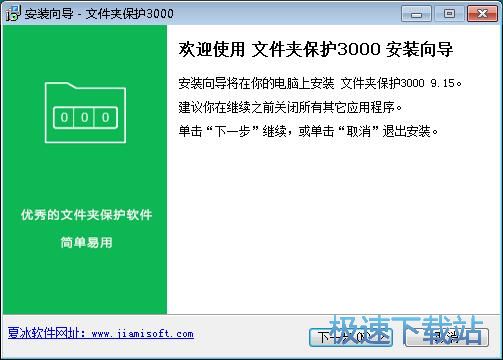
安装向导默认设置的软件安装路径为C:\Program Files\DoGoodSoft\Folder Protection。至少需要17.8MB的空闲磁盘空间来安装软件。点击安装路径右边的选项按钮可以打开文件夹浏览窗口,自定义选择软件安装路径;
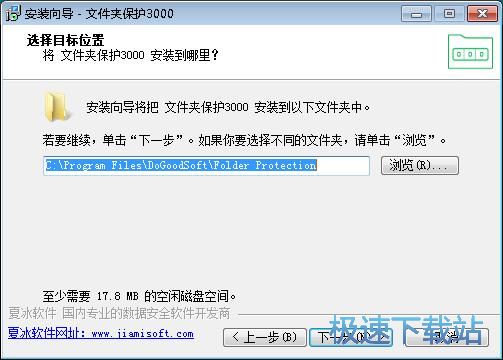
选择软件的开始菜单快捷方式的存放路径文件夹;
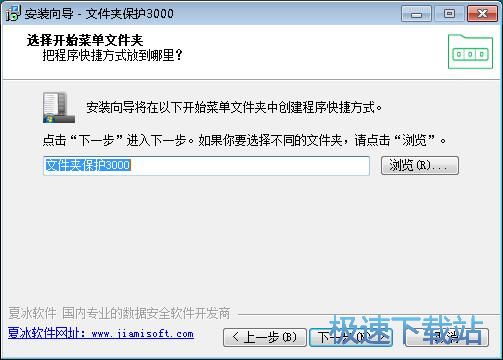
选择是否创建桌面图标和创建快速启动栏图标。如果不想创建,可以取消勾选;
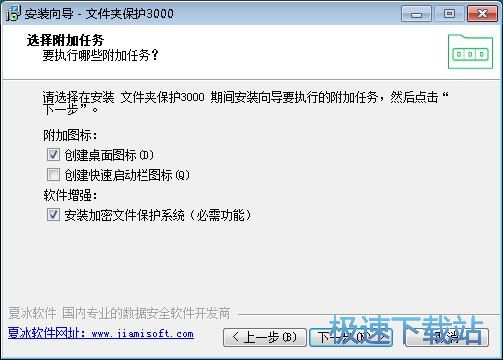
确认软件安装信息正确无误后点击安装就可以开始将软件安装到电脑中;
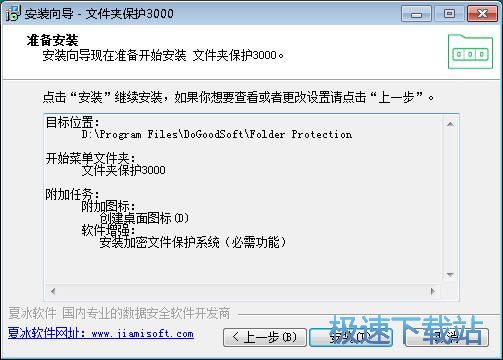
软件正在安装到电脑中。安装软件需要一定的时间,请耐心等软件安装完成;
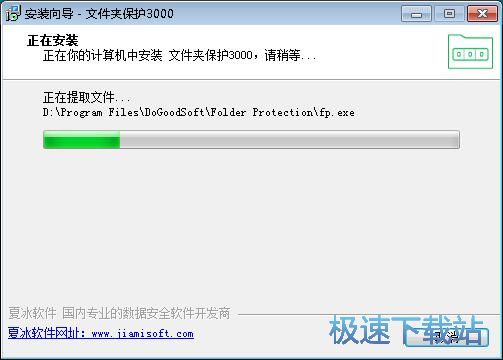
软件安装完成,这时候安装向导会提示安装成功。选择是否运行文件夹保护3000。如果不想运行,可以取消勾选。点击完成就可以关闭安装线稿,完成软件安装。
文件夹保护 3000使用教程
文件夹保护3000是一款好用的电脑文件夹保护软件。使用本软件可以轻松对电脑本地文件夹进行加密、隐藏、伪装保护,可以轻松保护电脑中的重要文件;

加密保护
极速小编首先就给大家演示一下怎么文件夹保护3000软件对本地文件夹进行加密保护吧。点击软件主界面左上角的保护文件夹,打开文件夹浏览窗口,选择文件夹进行加密保护;

在文件夹浏览窗口中,找到想要使用软件进行加密保护的文件夹。点击选中文件夹之后点击确定,就可以将文件夹导入到软件中,使用软件保护选中的文件夹;

文件夹导入成功,接下来我们就可以选择文件夹保护的类型了。我们可以选择加密码、隐藏、伪装。极速小编选择了加密码;

这时候软件会弹窗让我们设置文件夹密码。在加密密码和再次输入框中输入想要设置的文件保护密码后,点击确定,就可以使用密码保护选中的文件夹了;

文件夹加密保护成功,这时候在软件的主界面中的文件保护列表中会显示我们刚刚选择进行加密的文件夹的文件夹路径和文件夹保护类型;

这时候我们打开刚刚选择加密保护的文件夹所在的文件目录,就可以看到文件目录中已经看不到被软件进行加密的文件夹了;
- 共 0 条评论,平均 0 分 我来说两句
- 人气英雄联盟下载官方下载
- 《英雄联盟》(简称LOL)是由美国拳头游戏(Riot Games)开发、中国大陆地区腾讯游戏代理运营的英雄对战MOBA... [立即下载]
- 好评优酷客户端 7.7.8.5201 官方版
- 你还在用浏览器上优酷?还要受卡顿的浏览器影响,优酷也变得卡卡的。想流畅地看完高清视频?今天极速小编给... [立即下载]

